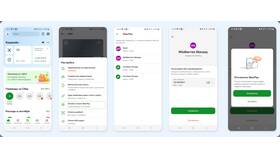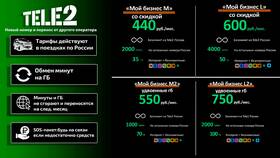| Miracast/Wi-Fi Direct | Беспроводное зеркалирование экрана |
| Google Cast | Трансляция контента через Chromecast |
| HDMI-адаптер | Проводное подключение через порт |
| DLNA | Воспроизведение медиа через локальную сеть |
- Включите поддержку Miracast в настройках приставки
- Активируйте режим "Зеркалирование экрана"
- Запомните название устройства для подключения
- Откройте настройки беспроводных подключений
- Выберите "Трансляция" или "Беспроводной дисплей"
- Найдите вашу ТВ-приставку в списке
- Подтвердите подключение
| Шаг 1 | Установите приложение Google Home на смартфон |
| Шаг 2 | Настройте приставку через приложение |
| Шаг 3 | Используйте иконку Cast в поддерживаемых приложениях |
- USB-C/MicroUSB to HDMI адаптер для современных смартфонов
- MHL-кабель для старых устройств
- Проверьте поддержку видеовыхода в характеристиках телефона
- Используйте оригинальные или сертифицированные кабели
- Используйте 5 ГГц Wi-Fi сеть для беспроводного подключения
- Расположите устройства ближе друг к другу
- Закройте фоновые приложения на смартфоне
- Обновите ПО на приставке и смартфоне
| Метод | Задержка | Качество |
| Miracast | Средняя | Full HD |
| Chromecast | Низкая | До 4K |
| HDMI | Нет | Лучшее |
После подключения рекомендуется настроить параметры отображения (разрешение, соотношение сторон) для оптимального просмотра контента с мобильного устройства.